电脑版虾米音乐设置双行桌面歌词的方法
时间:2022-09-28 16:17:28作者:极光下载站人气:4
很多小伙伴喜欢在使用音乐播放器时将音乐播放器页面最小化,然后打开桌面歌词,让自己技能正常使用其它软件,又能查看歌词。有的小伙伴在使用电脑版虾米音乐时,想要将自己的桌面歌词设置为双行显示,却不知道该在哪里找到相关设置,其实很简单,我们只需要点击打开虾米音乐页面右上角的设置图标,在设置页面中就能找到桌面歌词选项,点击桌面歌词选项下的行数选项,然后在下拉列表中点击选择双行即可。有的小伙伴可能不清楚具体的操作方法,接下来小编就来和大家分享一下电脑版虾米音乐设置双行桌面歌词的方法。
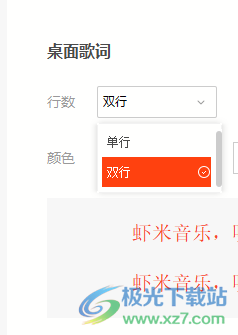
方法步骤
1、第一步,我们先找到电脑上的虾米音乐软件,然后右键单击该软件图标并在下拉列表中选择“打开”选项
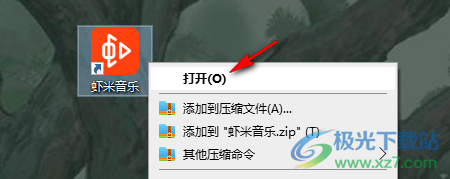
2、第二步,进入虾米音乐页面之后,我们在页面右上角找到设置图标,点击打开该图标

3、第三步,进入设置页面之后,我们鼠标下划找到“桌面歌词”选项,然后可以看到下方的行数显示为“单行”
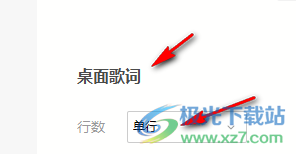
4、第四步,我们点击行数右侧的单行选项,然后在下了列表中点击选择“双行”即可
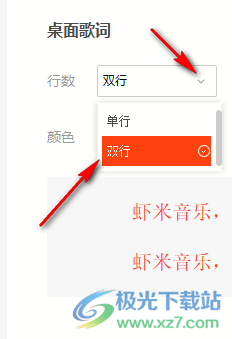
给虾米音乐设置双行桌面歌词,我们只需要进入虾米音乐的设置页面,然后找到桌面歌词选项,将桌面歌词设置下的行数改为双行即可,感兴趣小伙伴们快去试试吧。

大小:85.77 MB版本:v7.2.8 64位环境:Win10
- 进入下载
标签虾米音乐设置双行桌面歌词,虾米音乐

网友评论